Sık kullandığınız istemleri kaydedip yönetmek ve gerektiğinde hızlıca hatırlamak için İstem Kitaplığı'nı kullanın. Farklı dosyalar veya kodun farklı bölümleri için sık kullandığınız bir istem varsa istem yürütme sırasında seçilen kod veya dosya ile otomatik olarak değiştirilen bir istem şablonu değişkeni kullanabilirsiniz. Bu kolaylaştırılmış iş akışı, sık kullanılan istemleri yeniden yazma ihtiyacını ortadan kaldırarak zamandan ve emekten tasarruf etmenizi sağlar.
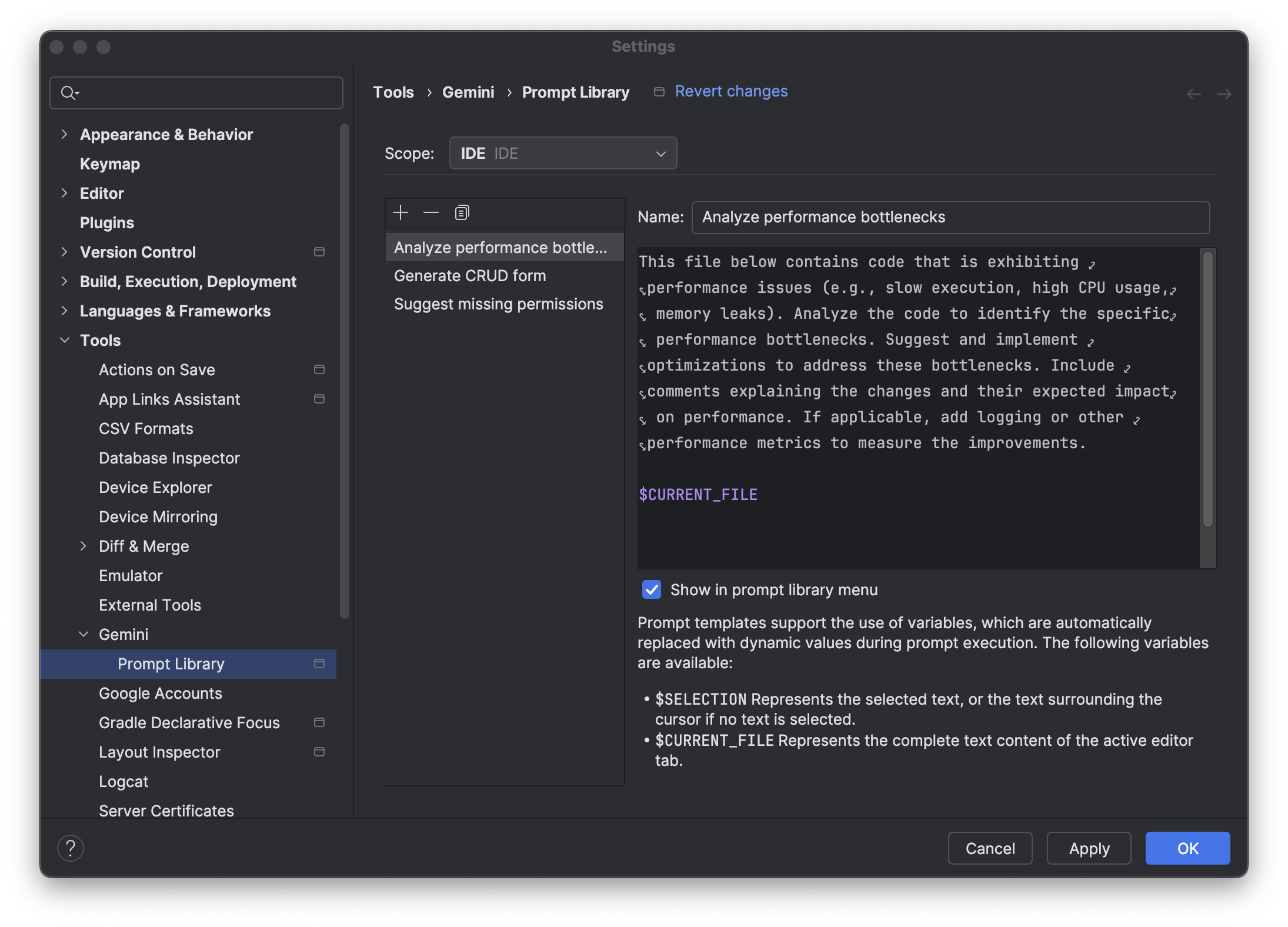
İstem Kitaplığı'nı açmak için Dosya (macOS'te Android Studio) > Ayarlar > Araçlar > Gemini > İstem Kitaplığı'na gidin.
İstem kaydetme
İstem eklemek için aşağıdaki adımları uygulayın:
- File (macOS'te Android Studio) > Settings > Tools > Gemini > Prompt Library'yi tıklayarak İstem Kitaplığı'nı açın.
- Kapsam açılır listesini kullanarak istemin kapsamını ayarlayın:
- IDE düzeyindeki kurallar size özeldir ve birden fazla projede kullanılabilir.
- Proje düzeyindeki kurallar, aynı proje üzerinde çalışan ekip üyeleri arasında paylaşılabilir.
- Ekle'yi
 tıklayarak yeni bir istem ekleyin.
tıklayarak yeni bir istem ekleyin. - İsteme bir ad verin. Bu ad, istemi düzenleyiciden uygulamak istediğinizde İstem Kitaplığı menüsünde görünür.
- İstemi sağlanan alana girin. İstemde belirli bir koda referans verilmesi gerekiyorsa isteminizi çalıştırırken ilgili kodu eklemek için isteminizde aşağıdaki değişkenleri kullanabilirsiniz:
$SELECTION: Seçili metni veya metin seçilmemişse imlecin etrafındaki metni temsil eder.$CURRENT_FILE: Dosyadaki düzenleyicide etkin olan tüm metinleri temsil eder.
- İsteğe bağlı: İsteminizin İstem Kitaplığı menüsünde görünmesini istemiyorsanız İstem Kitaplığı menüsünde göster onay kutusunu temizleyin.
- Değişiklikleri kaydetmek ve ayarları yapılandırmaya devam etmek için Uygula düğmesini tıklayın. Değişiklikleri kaydedip ayarlar iletişim kutusundan hemen çıkmak için Tamam düğmesini tıklayın.
Ayrıca, sohbetteki bir istemi sağ tıklayarak daha sonra kullanmak üzere kaydedebilirsiniz. Kaydedilmiş bir istemi uygulamak için düzenleyicide sağ tıklayın ve Gemini > İstem Kitaplığı'na giderek istemi uygulayın.
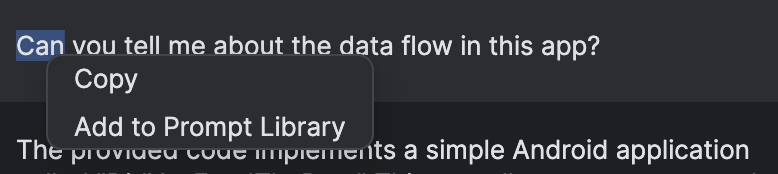
Kayıtlı bir istemi kullanma
İstem kitaplığındaki bir istemi kullanmak için aşağıdaki adımları uygulayın:
- Kullanmayı planladığınız istemle alakalıysa ilgili kodu vurgulayın. İstemde belirli bir koddan bahsedilmiyorsa imlecinizin dosyadaki konumu önemli değildir.
- İstem listenizi almak için düzenleyicide sağ tıklayın ve Gemini > İstem Kitaplığı'na gidin.
- İstemi Gemini'a göndermek için menüden istemi seçin.
Proje düzeyindeki istemleri paylaşma ve yönetme
Aynı proje üzerinde çalışan ekip arkadaşlarınızla proje düzeyindeki istemleri paylaşabilir ve bu istemleri yönetebilirsiniz. İstem Kitaplığı'nda bir istemi proje düzeyinde kaydettiğinizde istem <project-root>/.idea/project.prompts.xml konumunda saklanır.
Proje düzeyindeki istemleri paylaşmak ve yönetmek için .idea klasörünü sürüm kontrolü sisteminize ekleyin.

